
Outlook.comを使用している場合は、受信メールと送信メールを管理するためのルールを設定すると、作業が非常に簡単になることを知りたいと思うかもしれません。
ルールとは何ですか?
最も単純な形式では、Outlookルールは、指定したガイドラインに基づいて電子メールアカウントが自動的に実行するアクションです。作成できるルールには、主に2つのカテゴリがあります。これらは、組織のルールと通知ベースのルールです。これらのルールは遡及的ではありません。つまり、未読メッセージにのみ適用されます。
- 電子メールの整理–これらのルールは、Outlookアカウントの送信者、件名のキーワード、およびフォルダーに基づいてメッセージをファイリングおよび整理することに重点を置いています。これらは、関連するフォルダまたはカテゴリに電子メールを配置するのに役立ちます。
- 最新の状態に保つ–これらのルールは、受信メッセージに基づいて通知を送信します。これらは、モバイルデバイスへの新着メールの通知を受け取りたい場合に役立ちます。
Outlook.comで新しいルールを作成する
Outlook.comの電子メールアカウントにログインしたら、[設定]ボタンをクリックし、[ルールの管理]オプションをクリックして新しいルールを作成します。
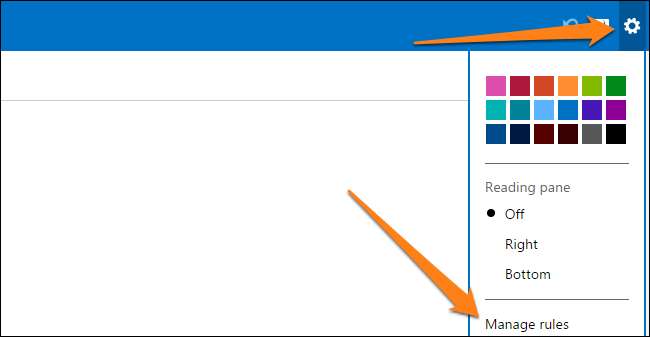
次に、「新規」ボタンをクリックして、最初のルールを作成します。ご覧のとおり、2つの主要なセクションがあります。左側では、1つまたは複数の条件を割り当てて、新しいルールが適用される電子メールを識別します。右側は、Outlookが電子メールに対して実行するアクションを定義する場所です。
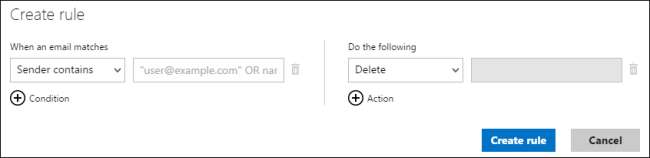
この例では、メールが満たす必要のある9つの条件のうち2つと、8つのアクションのうち2つを選択します。
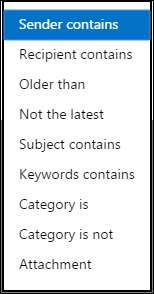
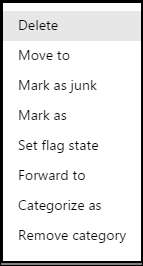
条件アクション
最初に条件リンクをクリックして、2番目の条件を追加します。件名に「apple」という単語が含まれる「[email protected]」からのメールは、「Apple Emails」というフォルダに送信し、「IMPORTANT !!!」に分類する必要があるとします。
これを行うには、2つのセクションが下の画像のようになるまでルールを編集します。
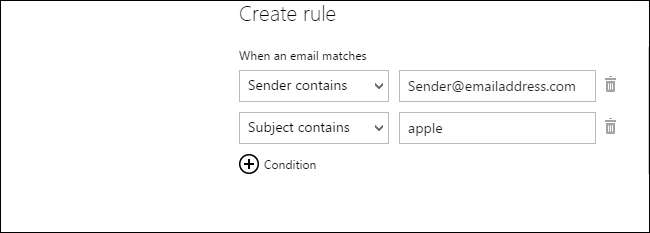
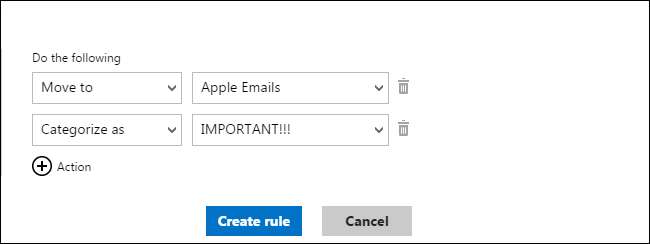
最後に、「ルールの作成」をクリックして有効にします。今後、Appleという単語が含まれる[email protected]からの電子メールはすべて重要として分類され、「AppleEmails」フォルダーに移動されます。
以前に作成したルールのいずれかを編集する場合は、ルールをクリックして、ポップアップするウィンドウで編集するだけです。ルールを削除するには、ルールの横にある小さなごみ箱をクリックするだけです。
電子メールメッセージからルールを作成する
「ルールの管理」ページは、メールのルールを作成する唯一の方法ではありません。または、受信したメールに基づいてルールを作成する場合は、受信トレイでルールを見つけて右クリックします。次に、「ルールの作成」オプションを選択します。
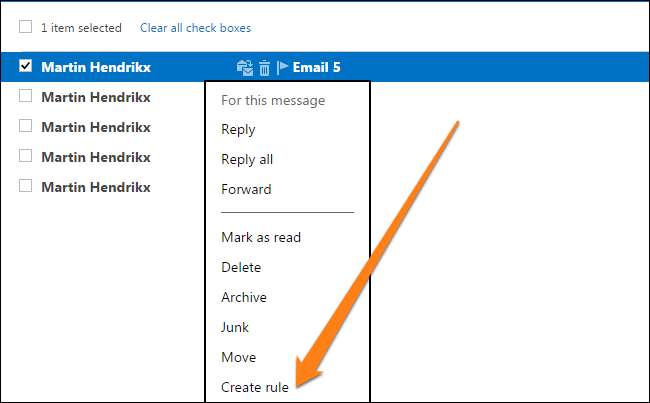
または、メールをクリックして開き、「拡張メニュー」からオプションを選択してルールを作成することもできます。
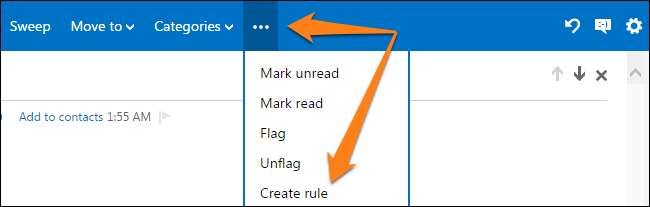
これを実行すると、以下に示すようなポップアップウィンドウが表示され、必要に応じてルールをカスタマイズできます。
ルールを整理する
Outlook.comは、定義したルールを自動的に選択し、ルールのリストに表示される順序に基づいてそれらを実装することを覚えておくことが重要です。これが、ルールを重要度順に整理することが重要である理由です。ルールの横にある上下の矢印をクリックするだけで、必要に応じてルールを並べ替えることができます。
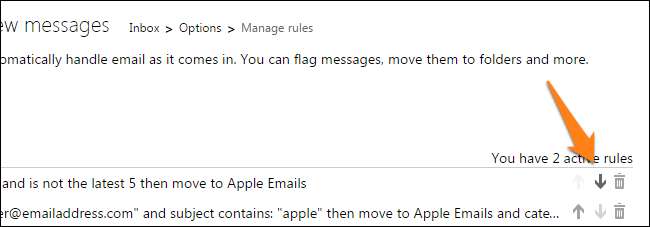
ルールの制限
ルールを作成および整理する方法がわかったので、Outlook.comWebアプリのルールにもいくつかの制限があることを知っておく必要があります。作成できるルールの数には制限があります。何らかの理由で、Outlook.comのルールには64KBしか割り当てられていません。ルールのサイズはルールの長さ、および定義した条件とアクションの数によって異なるため、作成できるルールの数について明確な答えはありません。制限に達すると、Outlook.comから、これ以上ルールを作成できないことが通知されます。これは、ルールを統合するか、不要になった古いルールを削除する必要がある場合です。
作成できるルールの量の制限に加えて、Microsoft Outlookデスクトップアプリケーションをルールとともに使用すると、ルールがデスクトップアプリのルールと競合するという警告が表示される場合があります。競合するルールを無効にするか、必要に応じて削除できることを再確認する必要があります。
おめでとうございます。これで、Microsoft Outlook Web Appでのルールの作成、操作、および使用について知っておく必要のあるほとんどすべてのことがわかりました。 Outlook.comで簡単にデジタル通信を管理して楽しんでください。







